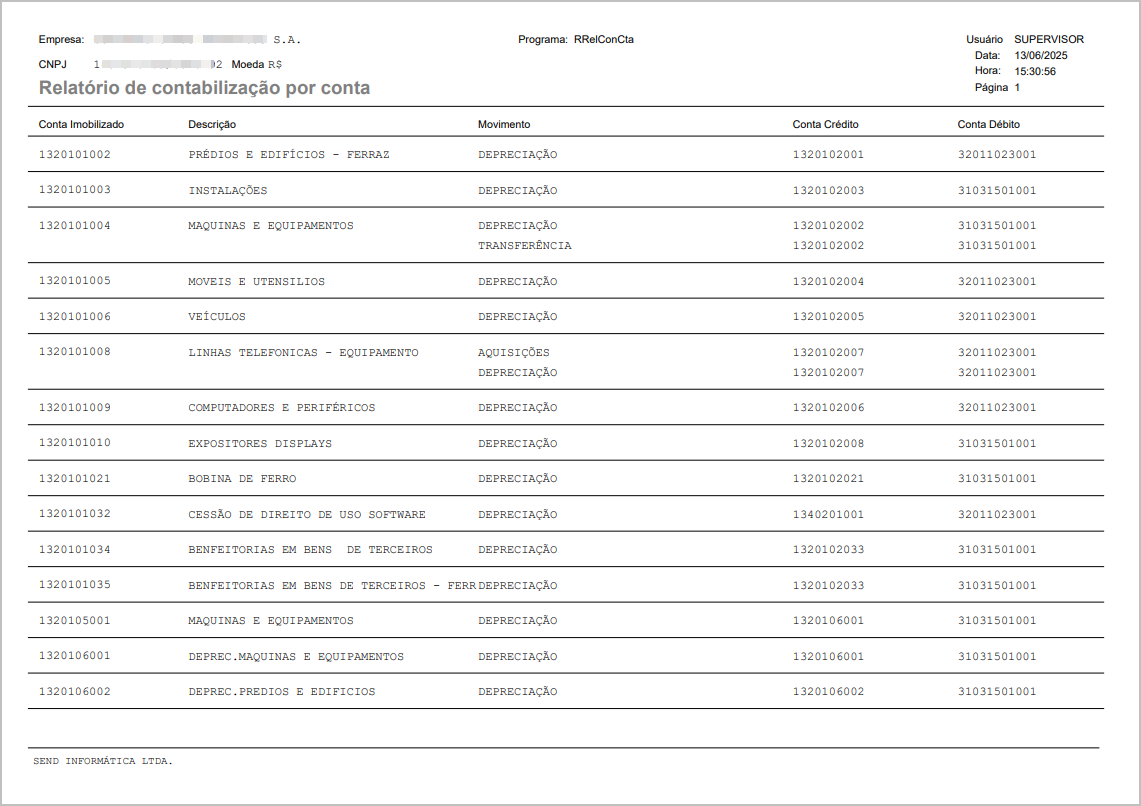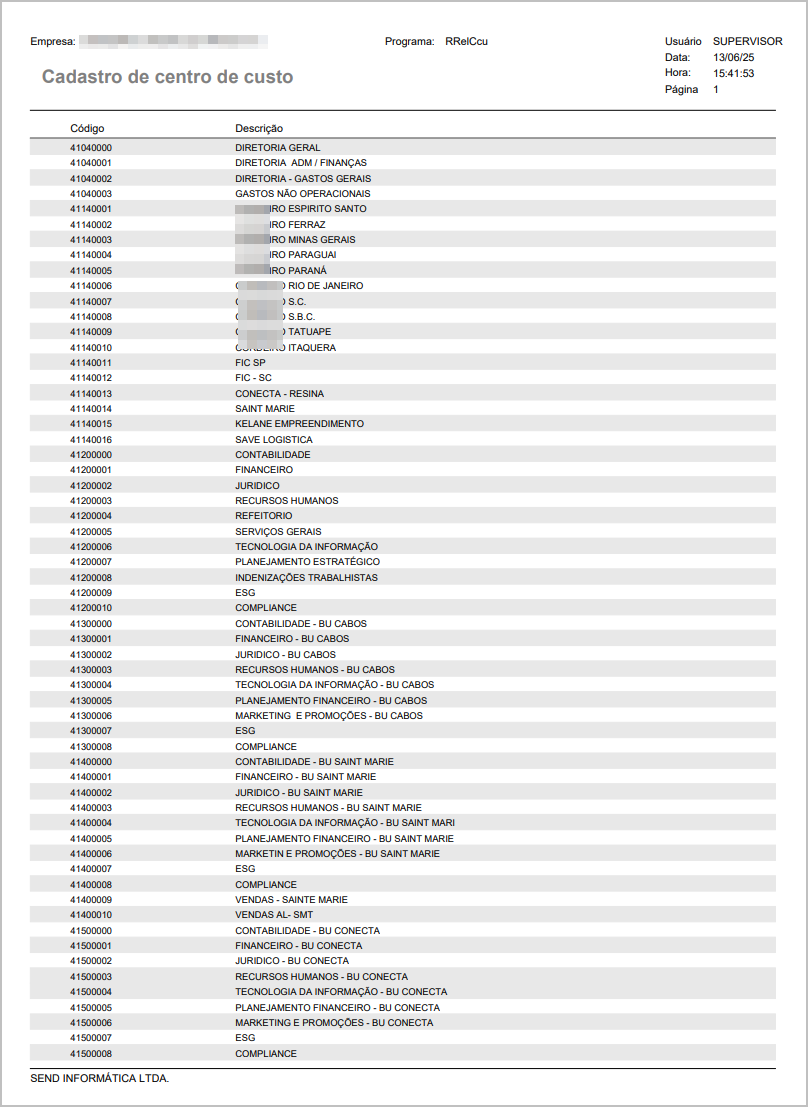Cadastros
Em construção
1. Contabilização por conta patrimonial
A funcionalidade Relatório de Contabilização por Conta Patrimonial permite ao usuário gerar um relatório consolidado das movimentações de depreciação, aquisições e transferências, agrupadas por conta patrimonial e contas contábeis (crédito e débito), possibilitando o acompanhamento contábil dos bens cadastrados no módulo Patrimonial.
1.Tela de Filtro
-
Campo Moeda (obrigatório): permite selecionar a moeda em que o relatório será emitido.
-
Botões:
-
Confirmar: processa a geração do relatório. -
Fechar: retorna ao menu anterior.
-
Geração e Download do Relatório
Após a confirmação, o sistema direciona o usuário automaticamente ao Dashboard de Relatórios para aguardar o processamento.
-
Quando o status é "Processo Concluído", o relatório fica disponível para download em formato PDF.
Relatório Gerado (PDF)
O relatório é apresentado com as seguintes informações:
-
Conta Imobilizado
-
Descrição do grupo patrimonial
-
Movimento: tipo de movimentação (Aquisição, Depreciação, Transferência, etc)
-
Conta Crédito e Conta Débito referentes à contabilização
-
Demais dados de cabeçalho: empresa, CNPJ, programa gerador, usuário e data de emissão
Ações e Configurações
-
Permissão de acesso ao menu de relatório.
-
Apenas usuários autorizados conseguem gerar e visualizar o relatório.
-
O relatório considera dados atualizados até a data da geração.
2. Contabilização por centro de custos
A funcionalidade Contabilização por Centro de Custos localizada no menu Relatórios do módulo Patrimonial, permite ao usuário gerar relatórios detalhados com as informações de cadastro dos centros de custo existentes na base. Este relatório auxilia na análise e conferência dos dados cadastrados, contendo o código e a descrição de cada centro de custo.
O relatório é gerado por um filtro inicial e, após processado, fica disponível para download em PDF pelo dashboard do sistema.
Tela de Filtros.
-
Campo obrigatório:
-
Tipo de relatório: é atualmente apresentada a opção "Cadastro de Centro de Custo" para geração.
-
-
Após selecionar o tipo de relatório desejado, o usuário deve clicar em Confirmar para dar início à geração do relatório.
Dashboard - Processamento e Download
-
Após confirmar a solicitação, o sistema direciona automaticamente o usuário para a tela de Dashboard de Relatórios.
-
Nesta tela, é possível acompanhar o status de processamento e realizar o download do arquivo PDF gerado assim que o status for exibido como Processo Concluído.
Relatório Gerado (PDF)
O relatório em PDF apresenta as seguintes informações organizadas em colunas:
-
Código: código identificador do centro de custo.
-
Descrição: nome ou descrição atribuída ao centro de custo.
O relatório lista todos os centros de custo ativos da base de dados, com paginação quando aplicável, mantendo a padronização visual e estrutura de cabeçalho dos relatórios do sistema.
Ações e Configurações
-
A funcionalidade permite:
-
Selecionar o tipo de relatório.
-
Acompanhar o processamento e download via Dashboard.
-
-
A geração do relatório é em formato PDF.
3. Penhorados
A
funcionalidade Penhorados permite a emissão de relatórios de bens patrimoniais que se encontram com status de penhora. O sistema oferece a geração do relatório no formato PDF, com possibilidade de classificar o resultado (Alfabética ou Numérica) e selecionar a moeda de apresentação dos valores.
Os relatórios gerados visam atender rotinas de acompanhamento, controle patrimonial e auditoria.
Tela Principal de Filtros
-
Moeda: Permite selecionar a moeda de apresentação dos valores (R$ ou UFIR).
-
Classificação: Define o tipo de ordenação no relatório (Alfabética ou Numérica).
Geração do Relatório (Dashboard)
Após definir os filtros e clicar em Confirmar, o sistema direciona para a tela de Dashboard de relatórios, onde será apresentado o status de geração:
-
Nome do relatório gerado.
-
Horário de início e término de processamento.
-
Situação da geração (ex.: Processo Concluído).
Relatório Gerado (PDF)
O relatório gerado apresenta as informações detalhadas dos bens penhorados. Os dados exibidos incluem:
-
Número do patrimônio
-
Incorporação
-
Data de aquisição
-
Quantidade
-
Conta contábil
-
Centro de custo
-
Departamento
-
Setor
-
Série
-
Valor original
-
Valor corrigido
Ações e Configurações
-
Filtros disponíveis: Moeda e Classificação.
-
Exportação: Relatório disponível em formato PDF.
-
Processamento: Realizado de forma assíncrona, com acompanhamento pelo Dashboard.

ATENÇÃO: As informações neste documento são meramente ilustrativas e utilizadas apenas para fins de teste.